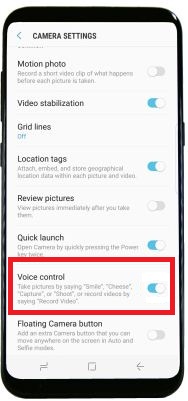Verwendung der Sprachsteuerung auf dem Galaxy S8
Samsung Galaxy S8 und Galaxy S8 Plus Gerät führen verschiedene neue Funktionen wie Hallo Bixby, Iris Scanner, visuelle Intelligenz, Game Launcher und mehr. In diesem Tutorial werde ich Ihnen zeigen, wie Sie die Sprachsteuerung auf dem Galaxy S8 und dem Galaxy S8 Plus-Telefon verwenden. Mit Sprachbefehlen können Sie Steuern Sie Ihr Galaxy S8-Gerät und greifen Sie auf die Sprachsteuerungseinstellungen zu. Diese Sprachsteuerungsfunktion wird bereits von Google Pixel, Pixel XL, Galaxy S7 & unterstützt Galaxy S7 Rand und andere Nougat- und Marshmallow-Geräte.
Um auf die Sprachsteuerung Ihres Galaxy S8-Geräts zuzugreifen, tippen Sie auf dem Startbildschirm auf das Mikrofonsymbol und sagen Sie OK Google, um darauf zuzugreifen. Mit dieser Funktion können Sie Anweisungen erhalten, Anrufe tätigen, Nachrichten senden, Erinnerungen festlegen, Fragen stellen, Termine festlegen, Alarme einstellen, Musik spielen und mehr innerhalb weniger Sekunden. Befolgen Sie die unten stehende Schritt-für-Schritt-Anleitung, um die Sprachsteuerung für Galaxy S8 und Galaxy S8 plus Telefon zu verwenden.
Verwandte Tipps:
So richten Sie einen sicheren Ordner auf dem Samsung Galaxy S8 & S8 Plus ein
Verwendung der Sprachsteuerung für Galaxy S8 und Galaxy S8 Plus

Sehen Sie, wie Sie den Sprachbefehl auf dem Galaxy S8 verwenden und die Sprachbefehlssprache auf dem Samsung Galaxy S8 und dem Galaxy S8 Plus ändern.
Schritt 1: Zapfhahn "Mikrofon”Symbol vom Startbildschirm Ihres Galaxy S8 und eines anderen Geräts
Schritt 2: Sagen "OK Google”
Du kannst sehen Liste der Aktivitäten Sie können damit mithilfe der Google-Sprachsteuerungsfunktion suchen. Zum Beispiel Fragen Sie einfach, wie hoch die Temperatur ist. Um die heutigen wetterbezogenen Informationen zu überprüfen und andere Fragen zu suchen. Die Sprachsteuerung auf Galaxy S8-Geräten ist ganz einfach.
So ändern Sie die Sprachzugriffseinstellungen auf dem Samsung Galaxy S8 und dem Galaxy S8 Plus
Schritt 1: Wischen Sie auf der Galaxie S8 auf der rechten Seite des Startbildschirms nach unten
Schritt 2: Zapfhahn "Speisekarte”Von oben in der linken Ecke
Schritt 3: Wählen "die Einstellungen”
Schritt 4: Tippen Sie im Suchbereich auf „Stimme”
Du kannst sehen Sprachen, OK Google-Erkennung, Freisprechen, Offline-Spracherkennung, beleidigende Wörter blockieren und andere Optionen.
Schritt 5: Zapfhahn "Sprachen”
Liste der Sprachen, die auf Ihrem Galaxy S8- und Galaxy S8 plus-Gerätebildschirm angezeigt werden. Standardmäßig ist Englisch (US) als Sprachbefehl eingestellt.
Schritt 6:: Sprache wählen um die Sprachbefehlssprache auf der Galaxie S8 zu ändern
So ändern Sie die Sprachzugriffseinstellungen in Nougat 7.0:
Schritt 1: Tippen und halten Sie die Leerstelle des Startbildschirms

Schritt 2: Wählen "die Einstellungen" Zahnrad-Symbol
Du kannst sehen Google Assistant, Such- und Startbildschirmbereich.

Schritt 3: Zapfhahn "Stimme”Unter Suchbereich
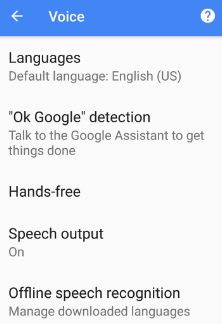
Verschiedene Google-Spracheinstellungen auf dem Bildschirm anzeigen, können Sie die Sprachzugriffseinstellungen auf Nougat ändern, z Sprachsprachen ändern, OK aktivieren / deaktivieren, Google-Erkennung aktivieren, Blockierungswörter aktivieren / deaktivieren und mehr.
Hier dreht sich alles um die Sprachsteuerung von Samsung Galaxy S8 und Galaxy S8 Plus.
Teilen Sie uns mit, ob Ihnen diese Tipps gefallen habenSprachsteuerung auf Galaxy S8 und Galaxy S8 plus Geräten. Wenn Sie es hilfreich fanden, können Sie diesen Trick gerne mit Ihren Freunden in einem sozialen Netzwerk teilen. Bleiben Sie mit uns in Verbindung für neueste Samsung Galaxy S8 und Galaxy S8 plus Tipps.